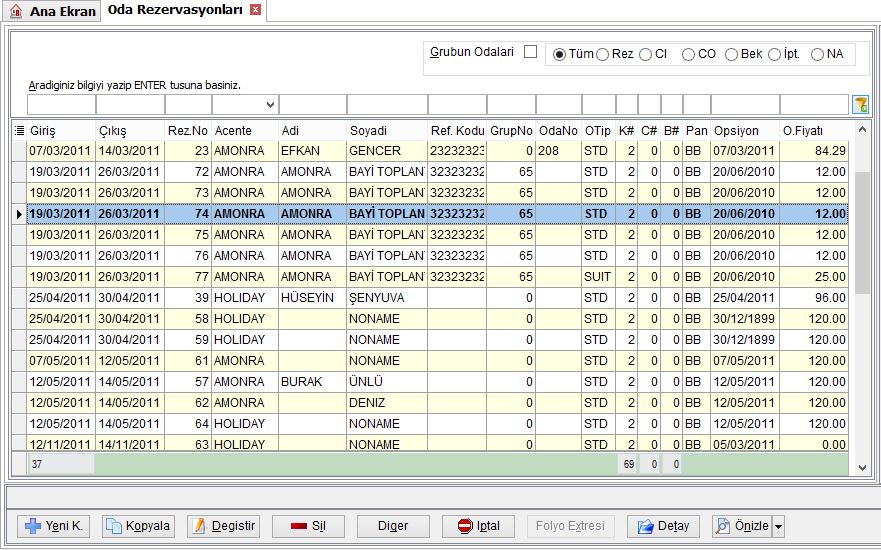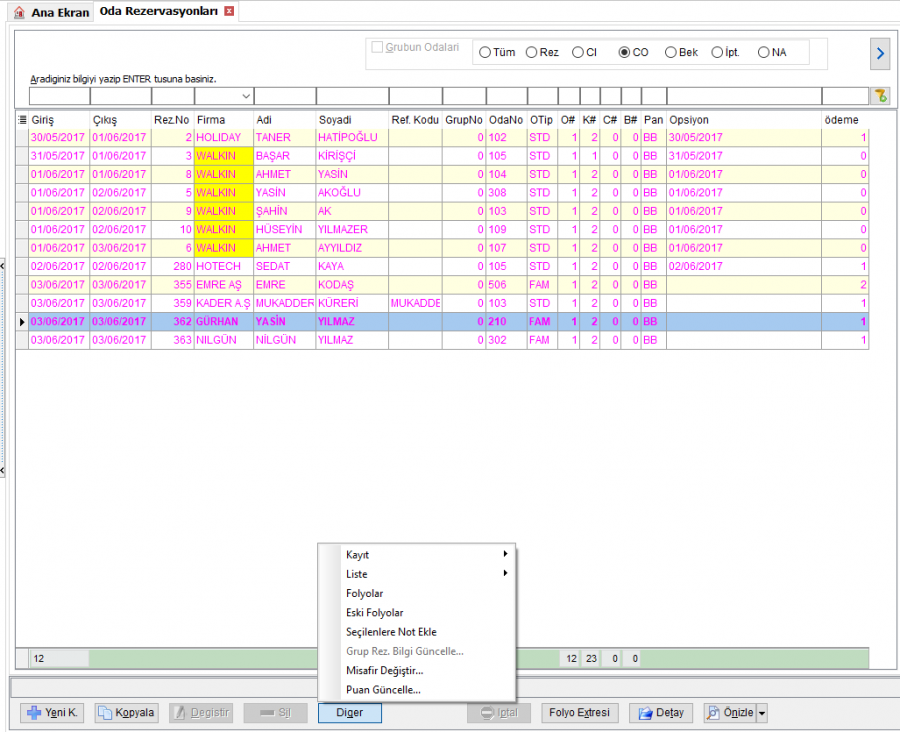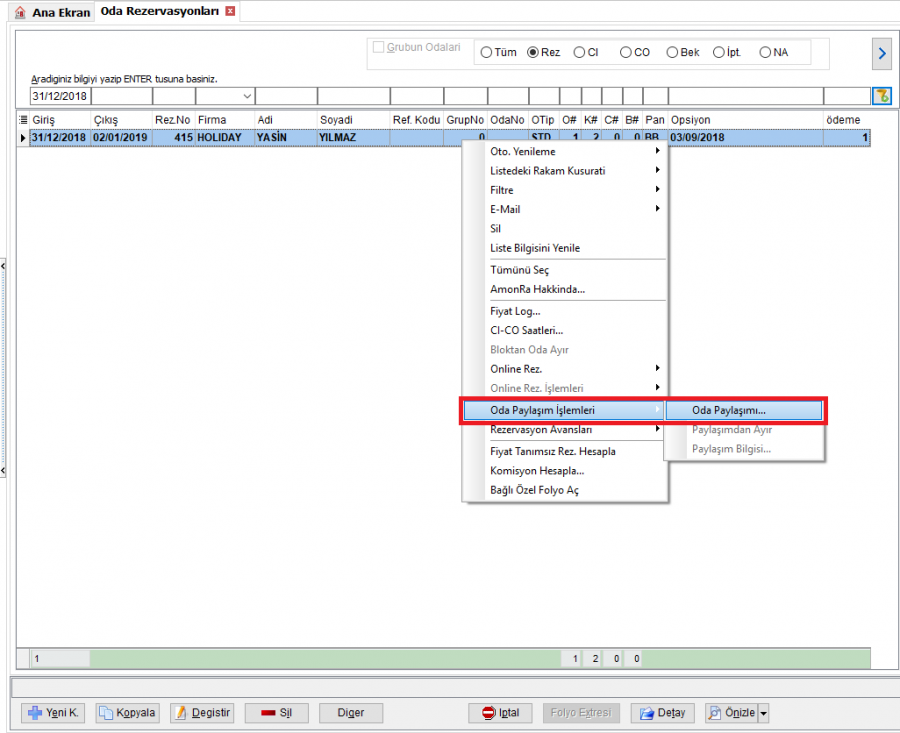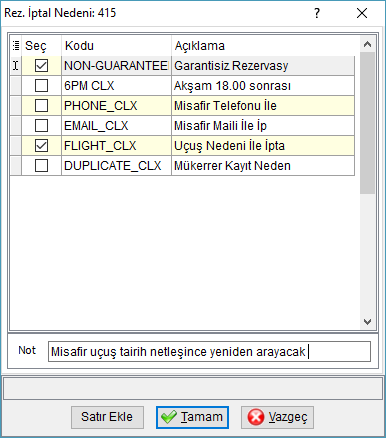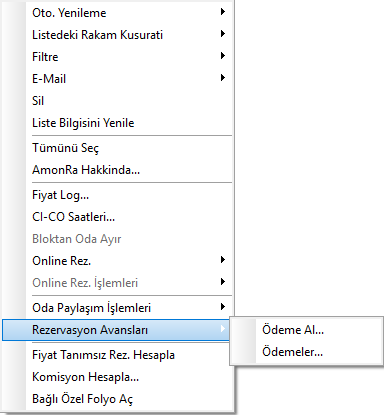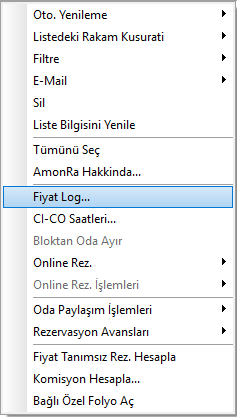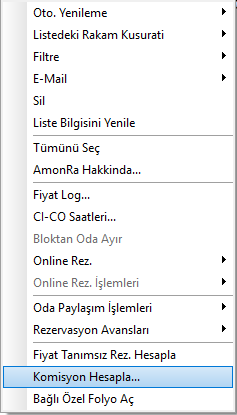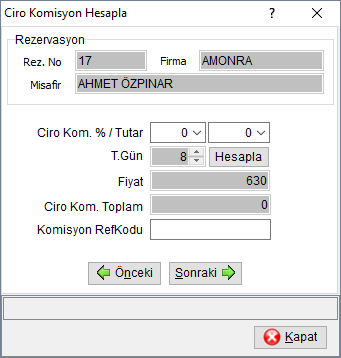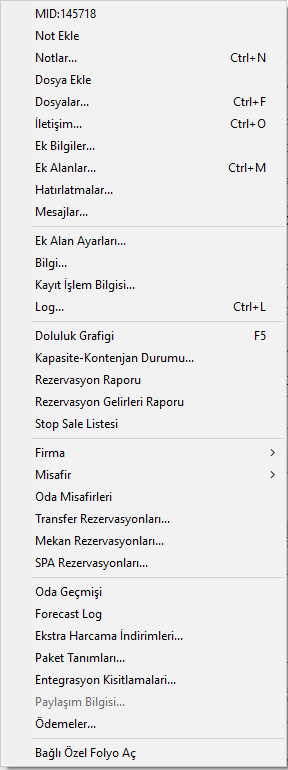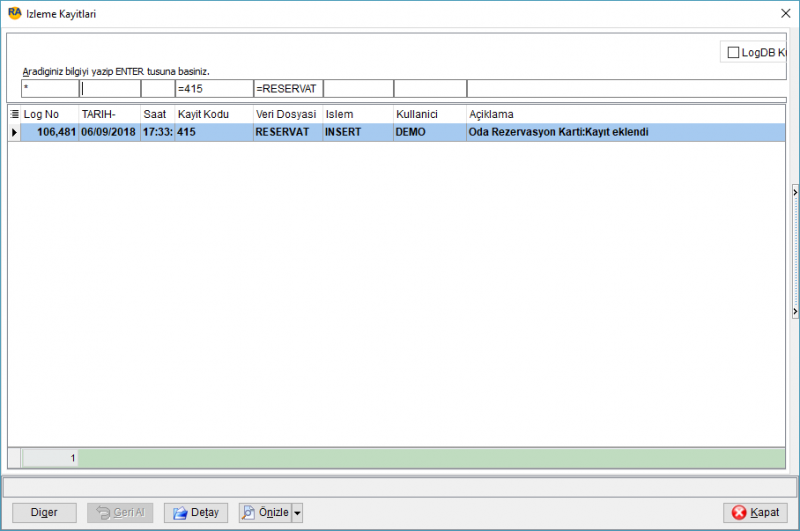"Oda Rezervasyonları" sayfasının sürümleri arasındaki fark
(→Rezervasyon Diğer İşlemler) |
|||
| 76. satır: | 76. satır: | ||
:'''Rezervasyon Avansları''': '''Ödeme Al''' seçeneği '''[[Rezervasyon Avansları]]''' ekranına geçmeden rezervasyon avansı girebilirsiniz. '''Ödemeler''' seçeneği ile '''[[Rezervasyon Avansları]]''' ekranına geçiş yapabilirsiniz.<br /> | :'''Rezervasyon Avansları''': '''Ödeme Al''' seçeneği '''[[Rezervasyon Avansları]]''' ekranına geçmeden rezervasyon avansı girebilirsiniz. '''Ödemeler''' seçeneği ile '''[[Rezervasyon Avansları]]''' ekranına geçiş yapabilirsiniz.<br /> | ||
'''Fiyat Tanımsız Rez. Hesapla''': Tanımsız fiyatı olan rezervasyon kayıtları için toplu rezervasyon fiyat hesapla işlemini yaparak fiyat anlaşmaları ve aksiyonların tekrar hesaplanarak uygulanmasını sağlar. Özellik rezervasyon girişi sonrası tanımlanan fiyat anlaşmaları ve aksiyonlar için bu seçenek kullanılabilir.<br /> | '''Fiyat Tanımsız Rez. Hesapla''': Tanımsız fiyatı olan rezervasyon kayıtları için toplu rezervasyon fiyat hesapla işlemini yaparak fiyat anlaşmaları ve aksiyonların tekrar hesaplanarak uygulanmasını sağlar. Özellik rezervasyon girişi sonrası tanımlanan fiyat anlaşmaları ve aksiyonlar için bu seçenek kullanılabilir.<br /> | ||
| + | <br clear=all> | ||
| + | [[Dosya:15 oda rezervasyon listesi sagtik_FiyatLog.PNG|left|OdaRezKomisyonHesapla.PNG|250px]] [[Dosya:Oda_Rezervasyon_Fiyat_Log.PNG|Oda_Rezervasyon_Fiyat_Log.PNG|600px]] | ||
| + | Sağ klik Menüsündeki Fiyat Log seçeneği ile ilgili rezervasyona konaklama süresince uygulanacak fiyatların görüntülenmesi sağlanır. | ||
<br clear=all> | <br clear=all> | ||
16:24, 31 Mayıs 2018 tarihindeki hâli
İçindekiler
Oda Rezervasyon İşlemleri
Oda rezervasyonlarının listesi için Rezervasyon sekmesinden Oda Rezervasyonları seçeneği seçilir.
Liste ekranındaki sütun başlıklarına yazılacak değerlerle rezervasyon kayıtları listelenebilir. (Misafir Adı veya giriş tarihi gibi)
Ayrıca liste ekranı üzerinden rezervasyon durumuna göre filtre etme imkanı da vardır.
- Tüm: Tüm rezervasyon durumlarının liste ekranında görünmesini sağlar. Özellikle bir rezervasyon kaydını ararken geçmiş dönem veya gelecek döneme ait olduğundan emin olunmadığı durumlarda kullanılarak kesin arama yapılır.
- Rez: Rezervasyon olarak kayıtlı ve giriş tarihinde giriş yapması beklenen rezervasyon kayıtlarını liste ekranına getirir.
- CI: Check in olmuş rezervasyon kayıtlarının liste ekranında görünmesini sağlar.
- CO: Check out olmuş rezervasyon kayıtlarının liste ekranında görünmesini sağlar.
- Bek: Bekleme (Waiting list) rezervasyonlarının liste ekranında görünmesini sağlar.
- Ipt: İptal olmuş rezervasyonların liste ekranında görünmesini sağlar.
- NA: Gün sonu işlemine kadar gelmemiş ve gün sonunda NA (Non Arrival) listesine düşen rezervasyonları liste ekranında görünmesini sağlar.
- Grubun Odaları: Seçili olan rezervasyonun bağlı olduğu grubun diğer rezervasyonlarının da liste ekranında görünmesini sağlar.
Yeni kayıt seçeneği ile yeni rezervasyon kaydı girilebilir. Klavye Kısa yolu (Alt+E) ile veya klavyedeki Insert tuşu ile de liste üzerinden yeni rezervasyon kaydı girilebilir.
Liste ekranında seçili rezervasyonun bir kopyası oluşturularak, ortak değerlere sahip rezervasyonların hızlı kayıt edilmesi sağlanır.
Listelenen rezervasyonlar üzerinde değişiklik yapılması için kullanılır. Ayrıca rezervasyon kaydına çift tıklayarak da değişiklik yapma imkânı vardır.
Seçili rezervasyonun silinmesi için kullanılır. (Güvenlik açısından kullanıcıların kayıt silmesini tavsiye etmiyoruz. Bu sebeple silme işlemleri kullanıcı yetki seviyesi ile belirlenir.)
Oda rezervasyonları ekranında butonuna basılarak açılan menüden puan güncelle seçeneği ile misafir puanı güncellemesi yapılabilir.Puan güncelleme işlemi CO ve NA statüsündeki rezervasyonlar için yapılabilir.
Ayrıca Misafir değiştir seçeneği ile misafir değişikliği de yapılabilir. Loyality modülü kullanan işletmelerde bonus takibi ve güncellemeleri için bu seçenekler kullanılabilir.
Oda Paylaşımı
Pansiyonu, giriş çıkış tarihi, fiyatı, giriş saati gibi değerleri farklı olan ama aynı odada konaklama yapmak isteyen misafirlerin girişini yapmak için oda paylaşım (share) özelliğini kullanabilirsiniz. Oda paylaşımı işlemi için paylaşım yapılacak rezervasyonu seçip sağ tıklama ile açılan menüden sırası ile Oda Paylaşım İşlemleri ve Oda Paylaşımı seçeneklerine tıklanır
Bu seçenek seçildiğinde oda paylaşımı ekranı gelecektir bu ekranda aynı odayı birden fazla rezervasyona bloke edebilir ve ayrı ayrı checkin yapabilirsiniz.
Oda paylaşımı yapılan rezervasyonların uzantısında oda numarası yanında S (share) ibaresi yer almaktadır. Share yapılan odalar ayrı birer rezervasyon gibi takip edilebilir.
Rezervasyon İptali ve İptal Geri Alma
Oda Rezervasyonları liste ekranından seçili rezervasyon kaydının iptali yapılır.
- İptal: Seçili rezervasyonun iptali için kullanılır. Çoklu seçim (CTRL klavye tuşuna basılarak seçim yapılırak) ile birden fazla rezervasyon iptal edilebilir.
- Tanımlardan iptal seçenekleri tanımlanırsa her iptal işleminden sonra ekrana gelen iptal nedenlerinden seçim yapılabilir.Rezervasyon İptal Nedenleri Tanımı sayfasından iptal nedenlerinin tanımı hakkında bilgi alabilirsiniz
Not: Rezervasyon iptal nedenine istinaden girilecek ek not alanıdır. Bu alanda girilen notlar rezervasyon ayarlarındaki not ve not kategorisi seçimine göre rezervasyon kaydına not kaydı olarak eklenir.
Satır Ekle: Yeni rezervasyon iptal nedeni tanımı yapılmasını sağlar.
- Detay: Rezervasyon değiştir seçeneği ile aynı ekran görüntüsünü verir. Rezervasyon değiştirme işlem yetkisi olmayan kullanıcıların rezervasyon detaylarını görmesini sağlar.
- Önizle: Rezervasyonla ilgili tüm fişlerin ve rezervasyon listesinin bir dökümünün alınmasını sağlar.(Rezervasyon fişi, Mail order gibi)
Ayrıca liste ekranında İptal rezervasyon kaydı seçildiğinde butonu işlemlerde aktif olacaktır.
seçeneği ile iptal olan rezervasyonu geri alabilirsiniz.
Rezervasyon Diğer İşlemler
Oda rezervasyonları liste ekranında sağ tıklama ile açılan menüden rezervasyonlar ile ilgili işlemlere hızlı erişim sağlanır. Açılan liste ekranındaki işlem listesinden rezervasyon kaydı ile ilgili işlemler hızlıca gerçekleştirilebilir.
CI-CO Saatleri: rezervasyon kartına giriş yapmadan Check in ve Check out saatlerini kayıt edebilirsiniz.
Oda Paylaşım İşlemleri: Oda paylaşımı (Share) ve Rezervasyon Avansları işlemlerininde yapıldığı seçenektir.
- Rezervasyon Avansları: Ödeme Al seçeneği Rezervasyon Avansları ekranına geçmeden rezervasyon avansı girebilirsiniz. Ödemeler seçeneği ile Rezervasyon Avansları ekranına geçiş yapabilirsiniz.
Fiyat Tanımsız Rez. Hesapla: Tanımsız fiyatı olan rezervasyon kayıtları için toplu rezervasyon fiyat hesapla işlemini yaparak fiyat anlaşmaları ve aksiyonların tekrar hesaplanarak uygulanmasını sağlar. Özellik rezervasyon girişi sonrası tanımlanan fiyat anlaşmaları ve aksiyonlar için bu seçenek kullanılabilir.
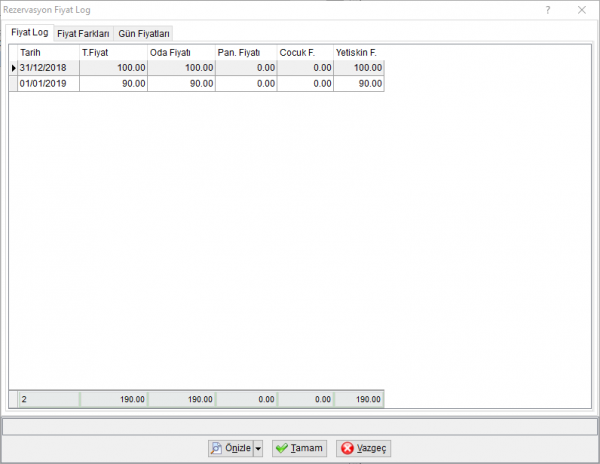
Sağ klik Menüsündeki Fiyat Log seçeneği ile ilgili rezervasyona konaklama süresince uygulanacak fiyatların görüntülenmesi sağlanır.
Rezervasyon acente komisyonlarını Firma kartında ciro yüzde olarak girilmektedir. Bazı firma ve acentelerde rezervasyon komisyonları farklı yüzde veya tutar olabilmektedir. Bu durumlarda İlgili kayda sağ tıklayıp Komisyon Hesapla seçeneği seçilir.
- Ciro Kom. %/Tutar alanında birinci alana komisyon yüzde ise yüzde oranı, komisyon tutar ise tutar bilgisi girilir. Girilen tutar kişi değil oda bazında günlük yazılır. Hesapla butonuna basarak toplam tutar olarak hesaplanması sağlanır. Komisyon bilgisi girilip Hesapla butonu tıklandıktan sonra kaydetmek için her hangi bir butona basmaya gerek yoktur. Önceki ve Sonraki butonlarla bir sonraki rezervasyona geçiş yapılabilir. Birden fazla rezervasyona aynı komisyon bilgisi girilecekse Komisyon Hesapla seçeneğinden önce çoklu seçim yapılarak sağ tıklamak gerekmektedir.
Rezervasyon Log Kayıtlarını Görme
Oda Rezervasyonu ile ilgili log kayıtlarını görebilmek için Rezervasyon kartı içindeki ![]() Butonuna tıklayarak diğer menüsü ekranının açılması sağlanır.
Butonuna tıklayarak diğer menüsü ekranının açılması sağlanır.
Bu ekranda Log seçeneği seçilerek ilgili rezervasyona ait kayıt bilgilerine ulaşılabilir.
Açılan İzleme Kayitlari ekranında tarih değeri silinerek rezervasyon kartı ile ilgili tüm tarihlerde yapılan işlemlerin listelenmesi sağlanabilir
Yetkiler
- Fiyat Hesapla: Kullanıcılar sayfasındaki Rezervasyon alanındaki Fiyatlandırma özel yetkisinin bulunması gerekmektedir.
- Değiştir: Durum Rez., Bekleme ve Gelmeyen rezervasyon durumlarında kullanılabilir. Kullanıcılar sayfasındaki Rezervasyon alanındaki Değiştir standart yetkisinin bulunması gerekmektedir.
- Sil: Rez ve Bekleme rezervasyon durumlarında kullanılabilir. Kullanıcılar sayfasındaki Rezervasyon alanındaki Sil standart yetkisinin bulunması gerekmektedir.
- İptal: Rez ve Bekleme rezervasyon durumlarında kullanılabilir. Kullanıcılar sayfasındaki Rezervasyon alanındaki İptal standart yetkisinin bulunması gerekmektedir.
- Rez. Al: Bekleme, İptal ve Gelmeyen rezervasyon durumlarında kullanılabilir. Kullanıcılar sayfasındaki Rezervasyon alanındaki Değiştir standart yetkisinin bulunması gerekmektedir.
- Kopyala: Rez rezervasyon durumunda kullanılabilir. Kullanıcılar sayfasındaki Rezervasyon alanındaki Ekleme standart yetkisinin bulunması gerekmektedir.
| Kullanıcı Soruları |
|---|
| Sistemde hangi kullanıcının hangi işlemleri yaptığını nasıl görürüm?
Sırasıyla Ra-> Sistem-> İşlemler-> Log seçeneklerini seçerek İzleme Kayıtları Ekranını açabilirsiniz. Bu ekranda kullanıcı adına kullanıcı kodu girerek kullanıcının yaptığı işlemleri listeyebilirsiniz.
Rezervasyon, Folyo, Fatura, Misafir Kartı gibi tüm kayıtlarda CTRL+L kısa yolu ile veya kayıt formlarının hemen sol alt köşesindeki Diğer seçimi ile kayıt kartının log kayıtlarına da bakabilirsiniz. |